How-to Go-Google met Google Apps Deel 2: e-mailvoorziening {Series}
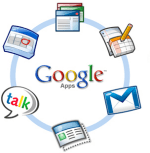
Het proces is echter vrij eenvoudigde groovyPost is vrij lang, dus ik dacht dat ik net zo goed een kaart voor je kon maken, zodat je zo nodig kunt rondspringen. Vragen of opmerkingen, voel je vrij om een opmerking te plaatsen in de opmerkingen of in ons door de gemeenschap ondersteunde technische ondersteuningsforum.
Artikelkaart
- Maak gebruikers en e-mailadressen
- Verzameladres instellen
- Maak een aangepaste webmail-URL
- Cutover MX-records
- Test e-mail en CNAMES
- Misc. Beveiliging en aanpassingen
Stap 1 - Maak de gebruikers en e-mailadressen in Google Apps
Voordat we Google Apps configureren om e-mails te ontvangen voor onze domeinnaam (cutover de MX-records in DNS) moeten we eerst alle gebruikersaccounts makenvoor onze kleine onderneming, liefdadigheidsinstelling, enz. Natuurlijk, als we de e-mail omzetten voordat we de e-mailadressen maken, zal de e-mail stuiteren, wat niet goed is.
1. eenvoudigweg Klik Gebruikers en groepen Tab dan Klik Maak een nieuwe gebruiker aan
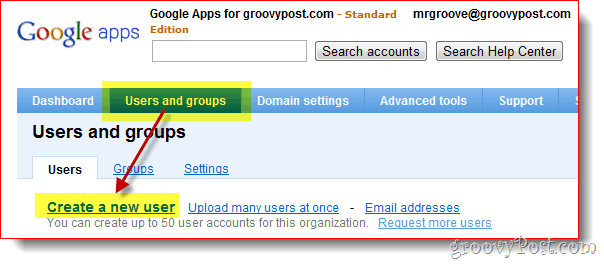
2. Vul de Voornaam, Achternaam evenals de gebruikersnaam en Klik Maak een nieuwe gebruiker aan. De gebruikersnaam is het e-mailadres van de gebruiker en logt in bij Google Apps.
facultatief
Als uw domein meer dan slechts een paar gebruikers heeft, raad ik u aan om de Massa upload functie die te vinden is in zowel dit scherm (koppeling Meerdere gebruikers maken) of via de Geavanceerd gereedschap tabblad zoals weergegeven in de onderstaande schermafbeelding.
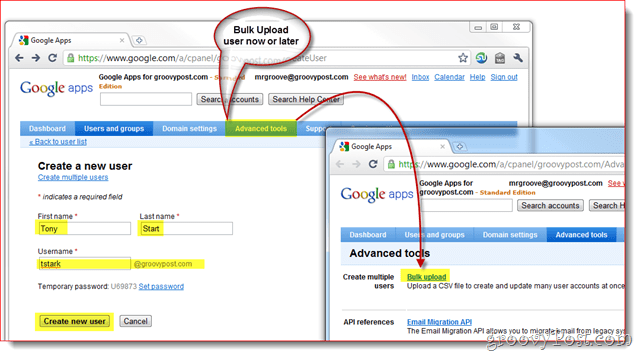
3. Nadat u de gebruiker heeft gemaakt, presenteert Google Apps u een kleine pop-up met alle informatie die u aan uw werknemer moet verstrekken, inclusief hun gebruikersnaam, wachtwoord, e-mailadres en inloglink voor uw domein.
Voor het gemak zijn er ook 2 methoden om deze informatie bij uw eindgebruiker te krijgen. Ik raad aan op te klikken Email instructies om de informatie naar u of de nieuwe gebruiker te sturen.
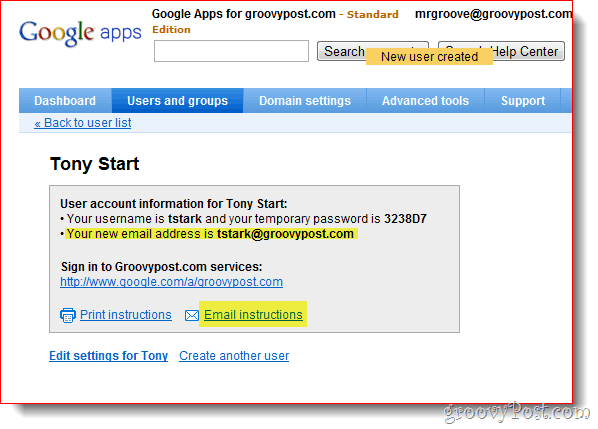
Stap 2 - Instructies voor het instellen van het e-mailadres van Google Apps Catch-All
Nadat al uw gebruikers- / e-mailaccounts zijn ingesteld, moet u een groovy Google Apps-functie inschakelen, genaamd de Verzameladres. Het Catch-All-adres doet precies wat het doetklinkt als. Als iemand een e-mail naar uw domein verzendt en het adres komt niet overeen met een bestaand e-mailadres van de gebruiker, wordt dit afgeleverd op het door u opgegeven adres.
De Verzameladres is vooral belangrijk voor nieuw gemigreerde domeinen waar u bent vergeten een e-mailadres te maken voor een van uw werknemers of afdelingen (zoals sales@groovypost.com). In plaats van de e-mail te laten vallen of terug te sturen, bezorgt Google Apps de e-mail op uw verzameladres.
1. Klik Service instellingen, E-mail. Klik het keuzerondje Stuur de e-mail door naar: en invoeren de e-mailadres voor de Catch-All. Klik Wijzigingen opslaan onderaan de pagina om de nieuwe configuratie op te slaan.
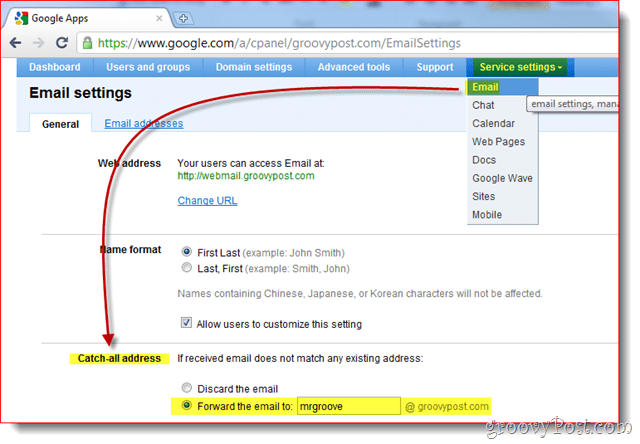
Persoonlijk gebruik ik mijn beheerdersaccount voor deVerzameladres omdat ik graag accounts op websites instel met e-mailadressen zoals dropbox@groovypost.com. Aangezien ik dat adres voor geen van mijn gebruikers heb ingesteld, worden al die e-mails bezorgd in mijn mailbox, ook wel het Catch-All-adres genoemd.
Stap 3 - Maak een aangepast webmailadres voor uw gebruikers
Hoewel u Google Apps kunt openen met Outlookof een andere e-mailclient, een van de verkoopargumenten van Google Apps is de mogelijkheid om via een webbrowser toegang te krijgen tot uw bedrijfse-mail. Standaard is het adres echter niet erg mooi of gemakkelijk te onthouden:
http://mail.google.com/a/yourdomain.com
Goed nieuws, Google Apps geeft u de mogelijkheid ompas de link aan naar iets aantrekkelijker en gemakkelijk te onthouden, zoals http://webmail.uwdomein.com. Ik raad iedereen ten zeerste aan deze functie in te schakelen om de overgang naar Google Apps voor uw eindgebruikers zo soepel mogelijk te laten verlopen.
1. Klik Service instellingen tab, Algemeen Tab dan dan Klik Verander URL onder de Webadres sectie
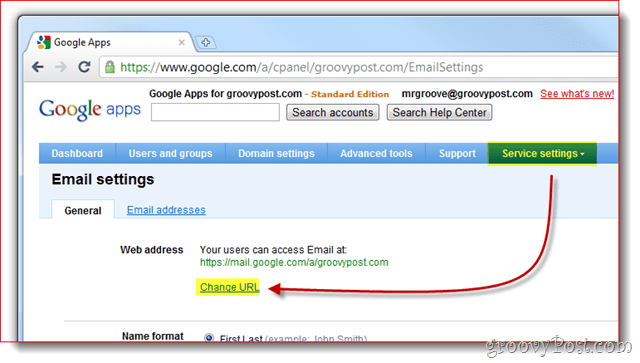
2. Klik de 2e keuzerondje voer vervolgens de adres (subdomein) die u wilt toewijzen voor uw Webmail-toegang. Klik Doorgaan met wanneer klaar.
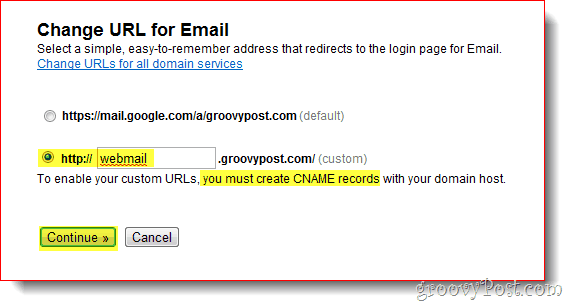
3. Volg de instructies op de volgende pagina om een te maken CNAME-record voor het aangepaste adres dat u hebt ingevoerd Stap 2 bovenstaande. # 3 en # 4 in de onderstaande schermafbeelding zijn de CNAME en de bestemming die u moet gebruiken bij het instellen van de CNAME-record.
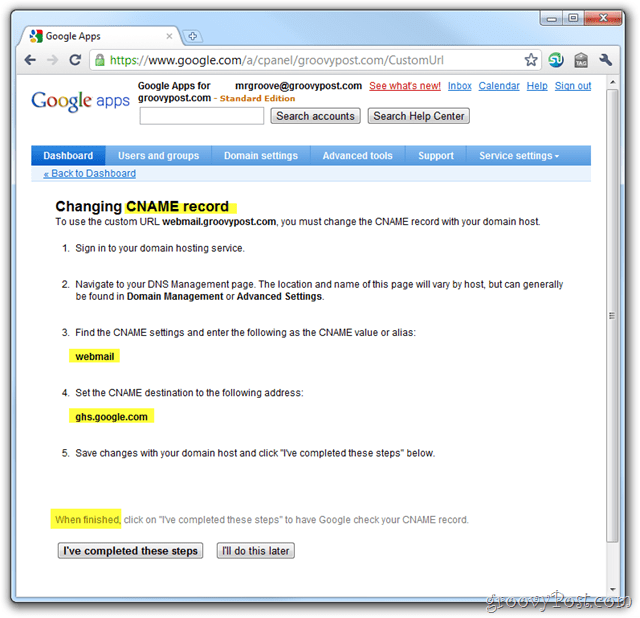
In het eerste artikel van mijn Google Apps-serie Iuitgelegd Hoe maak je een CNAME-record voor door Dreamhost gehoste domeinen, maar als je Dreamhost niet gebruikt voor je domein of DNS, is hier een andere lijst die door Google wordt verstrekt en die het proces voor andere veelvoorkomende ISP / Hosting-providers uitlegt:
- GoDaddy.com
- ix webhosting
- 1and1
- EveryDNS.net
- Lunarpages
- Yahoo! SmallBusiness
- Geen IP
- DNS-park
- eNom
- Netwerk oplossingen
- MyDomain.com
- Dreamhost
- Domein Direct
- gandi.net
- eurodns.com
- register.com
- myhosting.com
- Ik weet niet wie mijn gastheer is
4. Nadat uw CNAME-record is gemaakt en naar ghs.google.com verwijst, Klik Ik heb deze stappen voltooid.
Stap 4 - Verander uw domein MX-records naar Google Apps
Ok iedereen, zet je schrap! Het is nu tijd om uw MX-records om te schakelen, wat in Email Talk betekent dat u uw domein configureert om alles te leveren toekomst e-mail naar Google Apps. Dit moet alleen worden gedaan als u 100% zeker weet dat al uw e-mailaccounts zijn gemaakt en uw instelling Alles opvangen is geconfigureerd (alleen in het gips). Klaar?
1. Klik de Service instellingen tab, E-mail en Instructies voor het activeren van e-mail
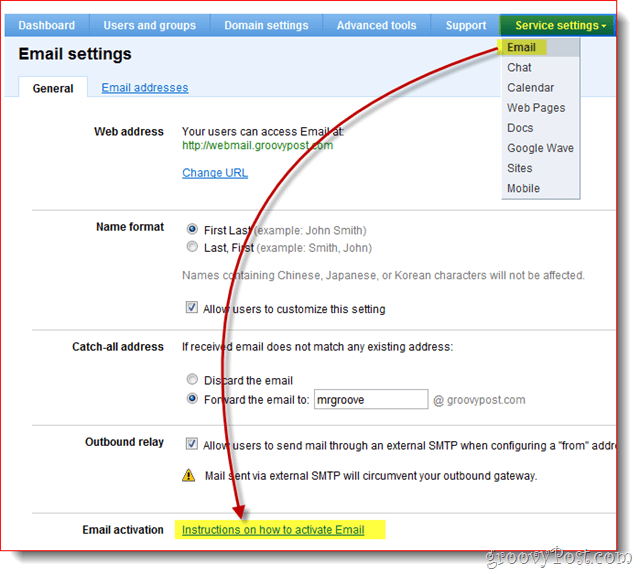
2. LEES ALLES! Ok, klik op MX-records wijzigen
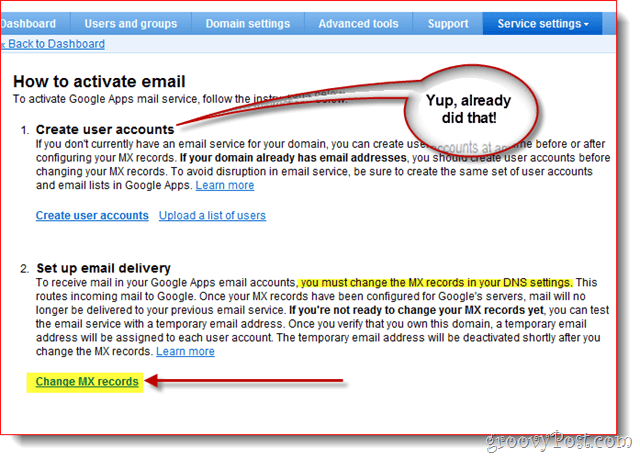
Nogmaals, om de niet-technische Google Apps te helpenklanten, heeft Google de stappen voorzien voor het wijzigen van het MX-record voor de meest voorkomende / grootste ISP / Hosting-providers. Als uw hostingprovider niet in de lijst staat of u bent volledig in de war, in plaats van door te gaan, raad ik u aan om hulp te krijgen van uw ISP / hostingprovider voor stap 3 hieronder.
3. Klik de pijl naar beneden voor Instructies weergeven voor: en kiezen uw Domein / DNS-hostingprovider. Volg nu de vermelde stappen om het MX-record voor uw domein te wijzigen.
Wanneer uw MX-wijzigingen zijn voltooid, klikt u op Ik heb deze stappen voltooid.
Opmerking: Nogmaals, als je hier in de war bent STOP. Als u knoeit met uw MX-record voor domeinen, is het beter om $ 15-25 te betalen voor een ondersteuningsgesprek dan een fout te maken en uw e-mail voor u en uw werknemers te breken.
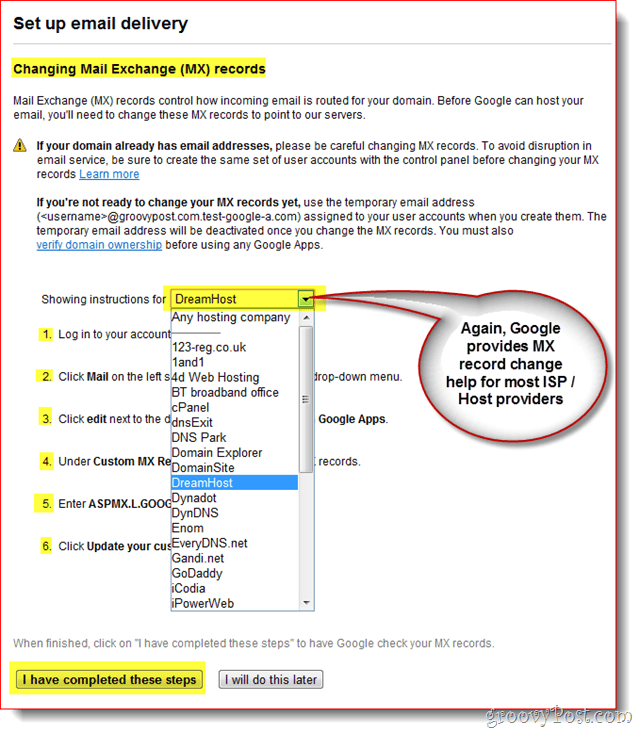
Op dit punt zou u terug naar uw dashboard moeten worden gebracht en zou alles zo goed als gedaan moeten zijn!
Stap 5 - Test e-mail en verschillende CNAMES-configuraties
Omdat je het Google Apps-systeem wordtbeheerder, ik raad je aan om een apart e-mailaccount in te stellen zoals mail.live.com of mail.yahoo.com zodat je e-mails kunt verzenden voor testen en andere doeleinden. Dit is ook een tijd dat je de aangepaste CNAMES die je hebt gemaakt, IE moet testen: webmail.uwdomein.com enz ...
Stap 6 - Eindig met een paar laatste handjes
Hoewel niet noodzakelijk, raad ik je ook aantijdzone-info, secundaire contactinformatie instellen en SSL inschakelen wanneer u en uw gebruikers Gmail, Agenda, Documenten en Sites in uw Google Apps-account / domein bezoeken.
1 - Klik Domein instellingen tab, Algemeen. Onder Contactgegevens, vul een e-mailadres in niet gekoppeld aan uw domein en Vink het vakje aan In geval van een vergeten beheerderswachtwoord, stuur instructies voor het opnieuw instellen van het wachtwoord naar het secundaire contact.
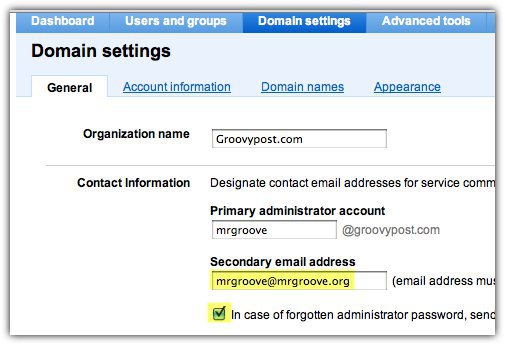
2 - Naar beneden scrollen en Stel Tijdzone in en Selectievakje naar SSL inschakelen op alle Google Apps-servicepagina's
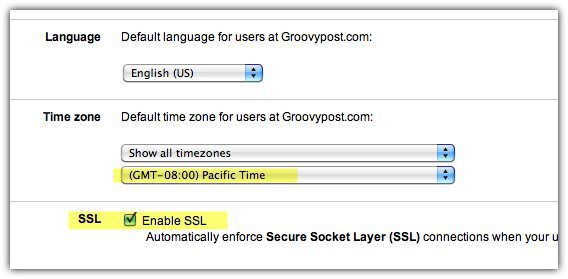
U kunt nog veel doen met Google Appsmaar ik denk dat dit artikel al lang genoeg is ...;) Houd ons in de gaten voor mijn volgende artikel, waar ik de verschillende beschikbare opties zal bekijken om verbinding te maken met Google Apps om je e-mail te lezen en te beheren.



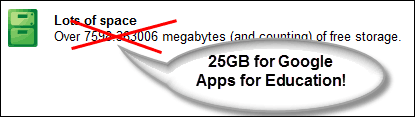





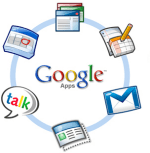
laat een reactie achter